
OS-Lab-Part-III
.pdf
НЕГОСУДАРСТВЕННОЕ ОБРАЗОВАТЕЛЬНОЕ УЧРЕЖДЕНИЕ
ВЫСШЕГО ПРОФЕССИОНАЛЬНОГО ОБРАЗОВАНИЯ
«МЕЖДУНАРОДНЫЙ ИНСТИТУТ КОМПЬЮТЕРНЫХ ТЕХНОЛОГИЙ»
КАФЕДРА «ИНФОРМАТИКА И ВЫЧИСЛИТЕЛЬНАЯ ТЕХНИКА»
ОПЕРАЦИОННЫЕ СИСТЕМЫ
ЛАБОРАТОРНЫЙ ПРАКТИКУМ
для студентов специальности 230101 «Вычислительные машины, комплексы, системы и сети»
всех форм обучения
ЧАСТЬ III (Лабораторные работы №5 и №6)
ВОРОНЕЖ 2008
УДК 681.3.06
Рецензент:
Составитель:
Заслуженный работник высшей школы Российской Федерации, профессор кафедры автоматизированных систем управления Военного авиационного инженерного университета, канд. техн. наук, профессор Фадин А.Г.
доцент кафедры ядерной физики Воронежского государственного университета канд. физ.-мат. наук, доцент Алейников А.Н.
канд. техн. наук, доцент кафедры ИВТ Савченко В.А.
Операционные системы: лабораторный практикум для студентов специальности 230101 «Вычислительные машины, комплексы, системы и сети» всех форм обучения. В 4-х ч. Ч.3. / сост. Савченко В.А. – Воронеж: Междунар. ин-т компьютер. технологий, 2008. – 73 с.
Лабораторный практикум содержит методические указания к выполнению лабораторных работ по курсу «Операционные системы». В необходимом объеме приведены теоретический материал и подробные рекомендации для практического выполнения лабораторного практикума.
Лабораторный практикум предназначен для студентов третьего курса очной и четвертого курса заочной формы обучения по технической специальности 230101 «Вычислительные машины, комплексы, системы и сети».
Ответственный за выпуск |
|
зав. кафедрой «Информатики |
|
и вычислительной техники» |
канд. техн. наук, профессор Юшинин С.Ю. |
Печатается по решению Редакционно-издательского совета Международного института компьютерных технологий.
©Савченко В.А., составление, 2008
©НОУ ВПО «Международный институт компьютерных технологий», 2008
2
СОДЕРЖАНИЕ
Введение………………………………………………………………………….. 4
Лабораторная работа №5
Мониторинг, оптимизация и аудит ОС Windows XP…….………….….….. 5 5.1. Краткие теоретические сведения………………………………………… 5 5.2. Подготовка к выполнению лабораторной работы……………………… 6 5.3. Порядок выполнения лабораторной работы…………………………...... 7 5.3.1. Учебное задание №1………………………………………………….. 7 5.3.2. Учебное задание №2………………………………………………….. 25 5.4. Содержание отчета по лабораторной работе…………………………..... 31
Лабораторная работа №6
Работа с Реестром ОС Windows XP…….……………………………………... 33 6.1. Краткие теоретические сведения………………………………………… 33 6.2. Подготовка к выполнению лабораторной работы…………………........ 36 6.3. Порядок выполнения лабораторной работы…………………………......37 6.3.1. Учебное задание №1………………………………………………..… 37 6.3.2. Учебное задание №2………………………………………………..… 51 6.4. Содержание отчета по лабораторной работе…………………………..... 63
Библиографический список………………………………………………….... 64
Приложение 1. Оптимальная конфигурация служб ОС Windows XP ……..... 65 Приложение 2. Образец титульного листа………………………...………....... 72
3
ВВЕДЕНИЕ
Курс «Операционные системы» является основополагающей дисциплиной при обучении студентов в высшем учебном заведении по специальности «Вычислительные машины, комплексы, системы и сети». Помимо изучения лекционных материалов учащиеся должны приобретать опыт по применению полученных знаний на практике. С этой целью предлагаемый лабораторный практикум ставит своей задачей расширить теоретическую базу в предметной области и привить учащимся практические навыки по работе со специальными возможностями изучаемой операционной системы (ОС), в частности, применительно к сфере ее сетевого администрирования и конфигурирования.
Лабораторный практикум состоит из четырех частей и представляет собой ряд последовательно выполняемых лабораторных работ, тематически разделенных на несколько общих направлений. Предполагается изучение различных инструментов системного администратора – служебных команд и утилит, доступных в алфавитно-цифровом терминале или командной оболочке, оснасток консоли администрирования и их расширений – с применением графического интерфейса пользователя. Отдельно следует отметить изучение мощнейшего программного средства Редактор Реестра ОС, предназначенного, среди прочего, для настройки и оптимизации системы.
Каждая лабораторная работа практикума в достаточном объеме содержит теоретические сведения, необходимые для ее выполнения, ряд практических заданий – для закрепления изученного материала, а также тематические контрольные вопросы, предполагающие дополнительное углубленное изучение теоретического материала в рамках решаемых задач. Выполнение последующих заданий лабораторных работ опирается на знания и навыки, полученные при изучении предыдущих. Поэтому важно соблюдать некоторую преемственность в их выполнении, чтобы обеспечить постепенное и логическое усвоение изучаемого материала. При соблюдении этого условия полученные знания обеспечат учащихся надежной практической базой для всестороннего развития в выбранной сфере.
Третья часть лабораторного практикума ориентирована на приобретение студентами базовых знаний в области мониторинга, оптимизации и аудита ОС. С этой целью изучаются соответствующие инструменты системного администратора, доступные в консоли администрирования MMC. Кроме того, поскольку подавляющее большинство задач конфигурирования и настройки ОС могут быть решены посредством системного Реестра, отдельно предполагается изучить базовые аспекты его организации и работы в среде ОС Windows XP.
Автор выражает благодарность студентам Н.Воронежского филиала Ефимовой Л.Н. и Якунину Д.А. (гр. ВМо-06) за конструктивные предложения, направленные на улучшение восприятия учебного материала с целью углубленного его освоения.
4
Лабораторная работа №5
Мониторинг, оптимизация и аудит ОС Windows XP
Цель работы: Изучить основные инструменты консоли администрирования, предназначенные для диагностики, мониторинга, настройки, оптимизации и аудита ОС Windows XP.
5.1. Краткие теоретические сведения
На сегодняшний день в сфере информационных технологий существует множество утилит различных производителей, ориентированных на мониторинг и оптимизацию операционной среды, диагностику и исправление конфликтных ситуаций в системе, получения динамических характеристик работы аппаратно-программных средств компьютера, а также аудит различных категорий событий, в частности, предназначенных для обеспечения системной безопасности.
Поскольку ОС изначально не настроена производителем оптимально, операции ее диагностики, настройки и оптимизации представляют интерес для любого пользователя. С этой точки зрения, ценным представляется способность программного обеспечения (ПО) самостоятельно находить оптимальное решение по настройке ОС с возможностью подробного разъяснения результатов оптимизации. Для этого существует целый класс ПО, способный непосредственно диагностировать и анализировать полученные результаты с выдачей некоторых оптимальных рекомендаций по улучшению работоспособности системы. К наиболее популярным наборам такого рода ПО относятся программные комплексы или пакеты типа Everest от компании Lavalys и Norton System Works от Semantec. Первый пакет программ представляет собой мощное средство анализа и диагностики, а также создания отчетов с целью выявления «узких мест» ОС, однако, он не содержит собственных средств для исправления обнаруженных дефектов системы. Второй – напротив, наряду со средствами диагностики, содержит утилиты для упреждающего обнаружения и исправления ошибок ОС с целью ее дальнейшей оптимальной работы. В совокупности эти два программных средства обеспечивают надежное и безошибочное функционирование операционной среды. Следует отметить, что кроме указанных существует ряд аналогичных программных пакетов, ничем не уступающих им, а иногда даже превосходящих по эффективности выполнения процедур диагностики, мониторинга и оптимизации ОС.
Операционные системы семейства Windows также имеют достаточно широкий набор встроенных штатных средств (системных модулей), предназначенных для диагностики и оптимизации. Эти средства, к числу которых, прежде всего, относятся специализированные оснастки и расширения, могут быть интегрированы в консоль администрирования MMC и использованы системным администратором для контроля процессов, происходящих в операци-
5
онной среде. Кроме того, существует ряд системных модулей предназначенных преимущественно для получения сведений о системе и настройке ее основных параметров. Некоторые из основных возможностей указанных программных средств будут более подробно рассмотрены в ходе выполнения настоящей лабораторной работы.
5.2. Подготовка к выполнению лабораторной работы
Прежде чем создавать новую консоль администрирования, необходимо определить действия, для которых предназначена эта консоль, список администрируемых компонентов, оснасток и других элементов, которые потребуются для выполнения поставленных перед администратором задач. Необходимо оценить какие именно компоненты будут использованы для мониторинга ОС, ее диагностирования и, возможно, аудита системных процессов и событий. Отдельно, следует рассмотреть необходимость создания видов панели задач. После принятия этих решений можно открыть новую консоль и начать добавлять элементы к ее дереву. Полное руководство по созданию и настройке консолей MMC находится на Web-узле корпорации Майкрософт
(http://www.microsoft.com).
На основе полученных в предыдущей лабораторной работе знаний по организации и построению консоли MMC, в настоящей лабораторной работе предполагается осуществить изучение базовых возможностей некоторых инструментов диагностики, мониторинга, настройки, оптимизации и аудита ОС Windows XP.
Перед началом выполнения лабораторной работы в среде ОС Windows XP необходимо выполнить следующее:
1)загрузить ОС Windows XP и активировать справочное меню (Пуск |
Справка и поддержка);
2)ознакомиться с описанием и возможностями запуска и применения консоли администрирования MMC (см. Лабораторную работу №4);
3)ознакомиться с описанием и возможностями системных модулей Taskmgr, Msinfo32, Dxdiag и Msсonfig, изучив справочный материал, находящийся в системном каталоге С:\Windows\Help\ в одноименных файлах с расширением .chm;
4)ознакомиться с описанием и возможностями оснасток, предназначен-
ных для диагностики, мониторинга, настройки и оптимизации ОС
Windows XP: «Производительность» («Системный монитор»), «Службы», «Диспетчер устройств», «Управление дисками», «Дефрагментация диска».
5) ознакомиться с описанием и возможностями оснасток, предназначенных для организации аудита системных процессов и событий в ОС
Windows XP: «Групповая политика», «Просмотр событий».
6
5.3. Порядок выполнения лабораторной работы
Лабораторная работа выполняется последовательно в соответствии с определенным порядком и включает в себя два учебных задания.
Для выполнения лабораторной работы необходимо у системного администратора получить права полного доступа в текущем домене.
5.3.1. Учебное задание №1. Создание пользовательской консоли администрирования ММС, выполняющей функции диагностики, мониторинга, настройки и оптимизации ОС Windows XP.
Порядок выполнения:
На основе полученных в предыдущей лабораторной работе знаний и навыков по организации и построению консоли администрирования ММС необходимо выполнить следующее:
I. Создайте новую консоль администрирования в авторском режиме.
II. Сконфигурируйте параметры созданной консоли должным образом с целью придания ей уникального вида.
III. Добавьте на консоль новую панель вида задач, следуя инструкциям
«Мастера создания вида панели задач». В процессе работы «Мастера» вве-
дите новое имя «Мониторинг, оптимизация и аудит» и описание «Системные модули и команды» для данной панели задач.
IV. При завершении работы мастера создания вида панели задач, установив соответствующий флажок, запустите «Мастер создания новой задачи».
V.В процессе работы «Мастера создания новой задачи»:
выберите тип команды «Команда операционной системы», чтобы в дальнейшем обеспечить запуск интегрируемых в консоль администрирования программ и команд,
в графе «Команда» следующего окна введите Taskmgr,
далее в графе «Название задачи» введите «Диспетчер задач»,
при завершении работы мастера создания задачи, запустите его повторно, установив соответствующий флажок на последнем окне.
VI. Повторите работу мастера создания задачи и аналогичным образом дополнительно подключите системные модули, название и описание которых представлено ниже (табл. 5.1).
С помощью данного набора системных инструментов администратор сети может оперативно получать основную информацию об аппаратнопрограммных средствах ОС Windows XP, осуществлять ее диагностику и мониторинг, а в некоторых случаях производить действия по ее настройке и оптимизации.
7
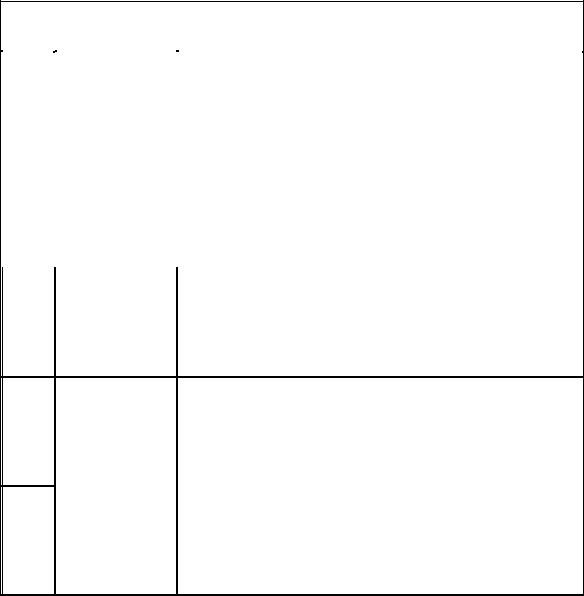
Таблица 5.1. Основные системные модули диагностики и мониторинга, настройки и оптимизации ОС Windows XP
№ |
Системный |
Описание |
|
п/п. |
Модуль |
||
|
|||
|
|
|
|
|
|
Отображает ключевые показатели выпол- |
|
|
|
няемых процессов и компьютера в целом. При |
|
|
Модуль: |
этом имеется возможность просмотра активно- |
|
|
сти выполняющихся процессов с использовани- |
||
|
Taskmgr.exe |
||
|
ем до 15 параметров, а также графиков и сведе- |
||
1. |
Название: |
||
ний об использовании ЦП и памяти. Имеется |
|||
|
Диспетчер |
||
|
возможность принудительного завершения про- |
||
|
задач |
||
|
цесса в случае необходимости. При подключе- |
||
|
|
||
|
|
нии к сети, имеется возможность просматривать |
|
|
|
состояние и параметры ее работы. |
|
|
Модуль: |
Отображает данные о конфигурации систе- |
|
|
Msinfo32.exe |
мы, включая информацию о конфигурации обо- |
2.Название: рудования, компонентах компьютера, а также
Сведения |
программном обеспечении, как для локальных, |
о системе |
так и для удаленных компьютеров. |
Модуль: Отображает сведения о компонентах и Dxdiag.exe драйверах интерфейса прикладного программи-
3.Название: рования приложений (API) Microsoft DirectX в
Диагностика |
системе. Позволяет проверить работу звуковой и |
DirectX |
графической подсистем. |
Модуль: |
Позволяет изменять конфигурацию ОС пу- |
Msconfig.exe |
тем отключения (включения) системных компо- |
4.Название: нентов и программных модулей, оптимизиро-
Настройка |
вать ее работу, а также автоматизировать устра- |
Системы |
нение неполадок при ее настройке. |
Примечание. Системные модули (табл. 5.1) могут быть также открыты с помощью командной строки Выполнить в меню Пуск.
Дополнительная справочная информация об изучаемых инструментах диагностики, мониторинга и конфигурирования ОС доступна в меню «Справка» соответствующих системных модулей, а также в справочной системе ОС
Windows XP (Пуск | Справка и поддержка).
Задание №5.1а. Изучить основные возможности получения системной информации диагностики и мониторинга ОС Windows XP, а также элементарные действия по ее конфигурированию и оптимизации на конкретных примерах.
8
Секция A. Ознакомление с системными модулями, предназначенными для диагностики и мониторинга ОС Windows XP.
К числу основных системных модулей диагностики и мониторинга ОС относятся модули Msinfo32.exe, Dxdiag.exе, а также универсальный модуль Taskmgr.exe, позволяющий не только отслеживать основные ресурсы системы, но и вносить некоторые конфигурационные изменения в их работу (например, изменение приоритетов системных и пользовательских процессов, находящихся в оперативной памяти).
Для ознакомления с возможностями диагностики и мониторинга ОС посредством указанных системных модулей выполните следующее.
1. Откройте только что созданную консоль администрирования и дважды кликнув мышью на каждом из названий «Сведения о системе», «Диагностика DirectX» и «Диспетчер задач», вызовите соответствующие системные модули для выполнения задач диагностирования и мониторинга ОС Windows XP. Сверните их на панель задач.
2.Разверните окно модуля «Сведения о системе» и последовательно просмотрите все категории сведений. При этом обратите внимание на то, что глобально все категории делятся на четыре класса «Ресурсы аппаратуры», «Компоненты», «Программная среда» и «Параметры обозревателя». Наиболее полезными с точки зрения сетевого администрирования являются категории «Конфликты/Совместное использование» и «Прерывания» в классе «Ресурсы аппаратуры», категория «Сеть» в классе «Компоненты», а также категории «Переменные среды», «Сетевые подключения» и «Службы» в классе «Программная среда». Необходимо отметить, что указанные классы ресурсов являются ценным источником системной информации, поскольку позволяют отслеживать аппаратные и программные изменения как локально, так и удаленно. Последнее может быть осуществлено посредством выбора «Удаленный компьютер…» в меню «Вид». Кроме того, отдельный интерес может представлять информация, собранная в классе «Параметры обозревателя».
3.Выберите «Журнал сведений о системе» в меню «Вид» и изучите его на предмет какие ресурсы аппаратуры и программные компоненты задействованы в текущий момент в системе.
4.Одним из очень важных программных компонентов рассматриваемого системного модуля диагностики является «Диагностика сети», располагающийся в меню «Сервис». Компонент «Диагностика сети» позволяет выполнить различные тесты и собрать информацию о сети. В зависимости от выбранных параметров, компонент тестирует сетевое взаимодействие и проверяет доступность некоторых сетевых служб и программ, а также производит сбор основной информации о компьютере. Это средство предоставляет системному администратору информацию необходимую для поиска причин, вызвавших проблемы с сетью.
9
5.Запустите программный компонент «Диагностика сети», кликнув по нему мышью. Настройте «Параметры сбора информации», отметив последовательно все действия и категории флажками, и соберите информацию об оборудовании, программном обеспечении и сетевых подключениях, кликнув по соответствующей гипертекстовой ссылке в текущем окне. Изучите собранную информацию и сохраните гипертекстовый файл для отчета.
6.Разверните окно следующего системного модуля «Диагностика DirectX», предназначенного для диагностирования аппаратных и программных компонентов компьютера, применяющихся для поддержки средств мультимедиа в играх и фильмах, и последовательно изучите все его вкладки. На вкладках «Дисплей», «Звук» и «Музыка» осуществите проверку соответствующих программных составляющих DirectX, а именно, интерфейсов DirectDraw, DirectSound и DirectMusic. Сохраните все сведения в текстовый файл для отчета.
Обратите внимание на то, что системный модуль «Диагностика DirectX» также может быть вызван из меню «Сервис» программного модуля
«Сведения о системе».
7.Универсальный системный модуль «Диспетчер задач» как правило является наиболее часто используемым компонентом ОС, предназначенным для диагностики и мониторинга основных аппаратно-программных ресурсов системы, таких как центрального процессора, оперативной памяти, системных процессов. В частности, этот модуль позволяет управлять приложениями и процессами в оперативной памяти, снимать их с выполнения и назначать новое значение класса приоритета.
Разверните окно системного модуля «Диспетчер задач» и последовательно ознакомьтесь со всеми его вкладками и меню. Выполните следующие действия:
на вкладках «Приложения» и «Процессы» обратите внимание на количество работающих приложений и активных процессов,
рядом с системным модулем «Диспетчер задач» разверните модуль «Сведения о системе» и откройте категорию «Выполняемые задачи» в классе «Программная среда»,
в меню «Вид» в модуле «Диспетчер задач» добавьте следующие столбцы счетчиков: «память – максимум», «объем виртуальной памяти», «базовый приоритет», «счетчик потоков»,
в модуле «Диспетчер задач» измените базовый приоритет процесса Dxdiag.exе на приоритет реального времени, перейдите в окно модуля «Сведения о системе», в меню «Вид» обновите системную информацию и обратите внимание на то, как изменилось значение в столбце «Приоритет» в категории «Выполняемые задачи»,
на вкладке «Приложения» снимите с выполнения задачи «Сведе-
ния о системе» и «Средства диагностики DirectX», а на вкладке
«Процессы» завершите процесс Taskmgr.exe.
8. Не закрывая консоль администрирования ММС, сохраните ее.
10
